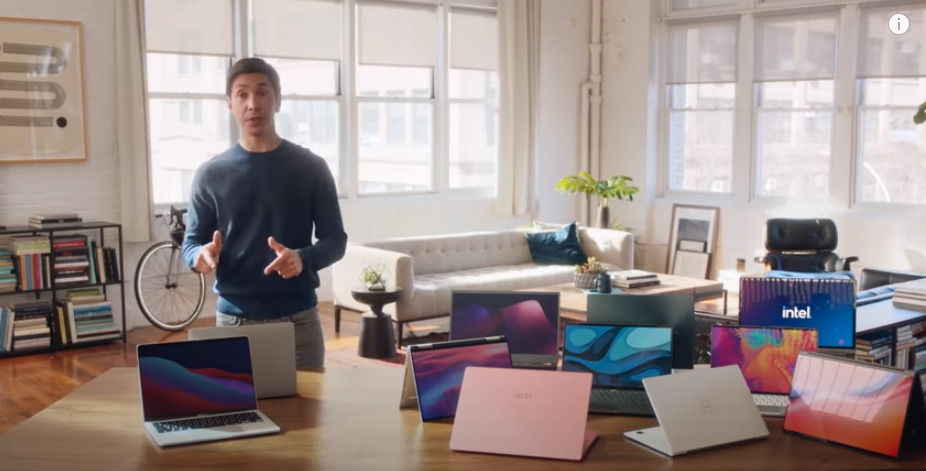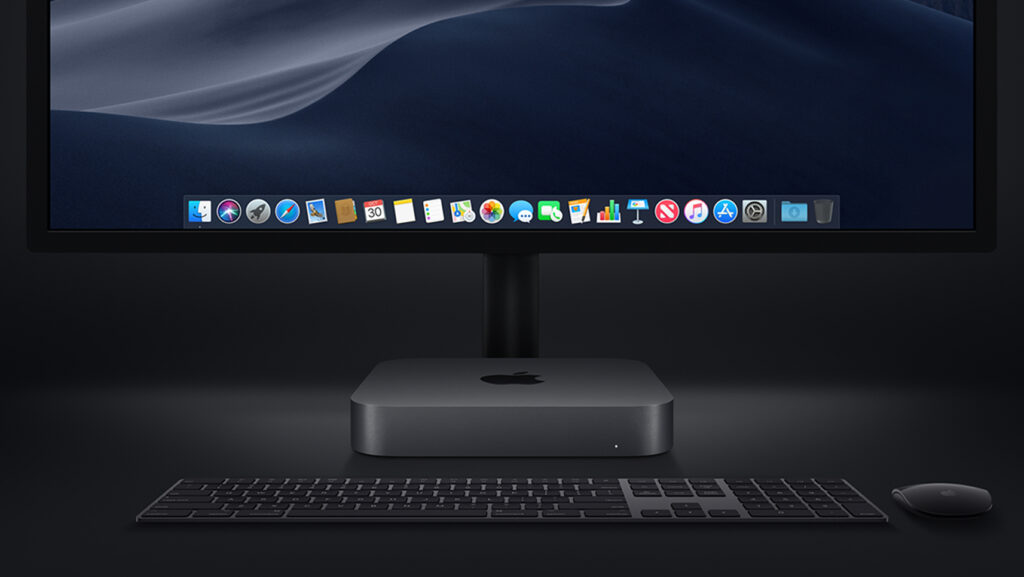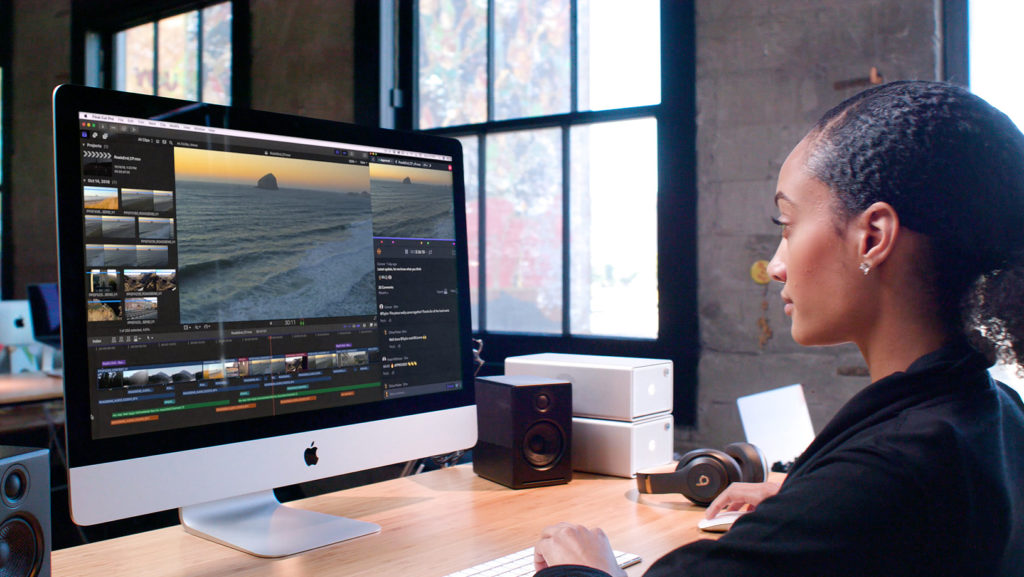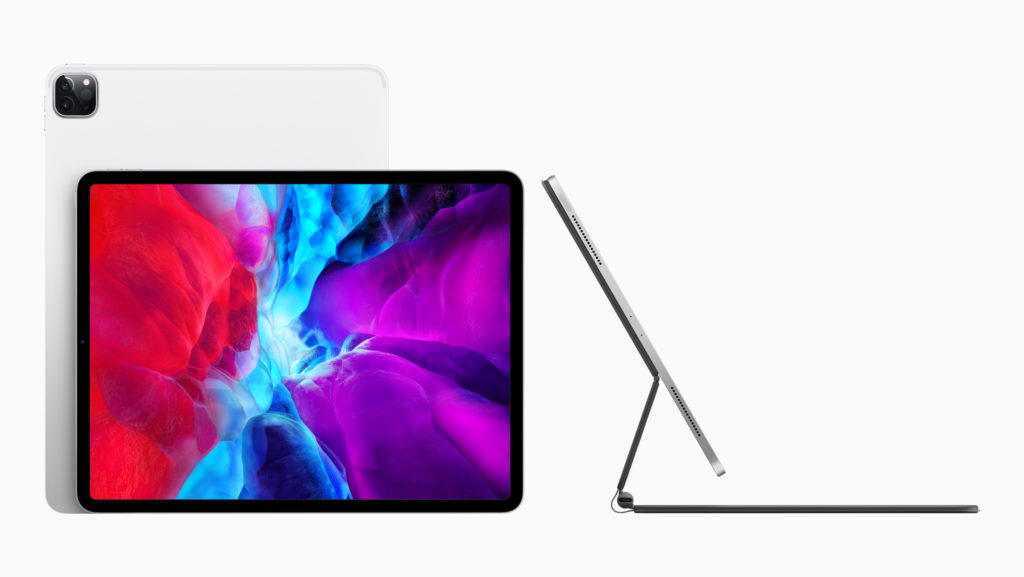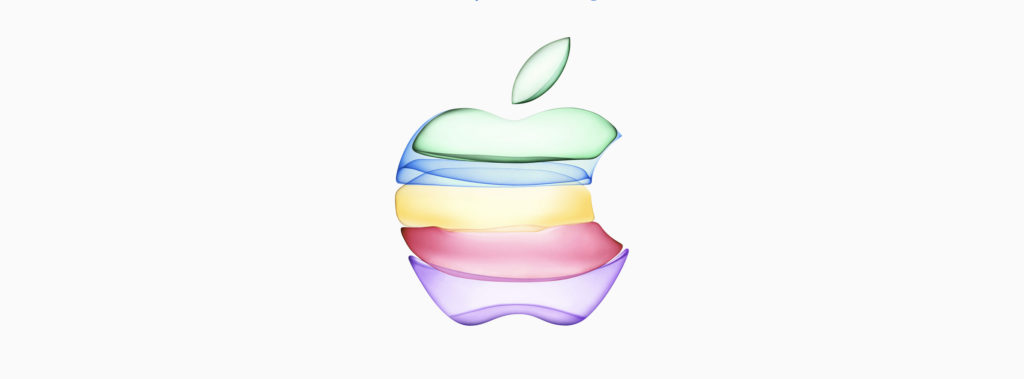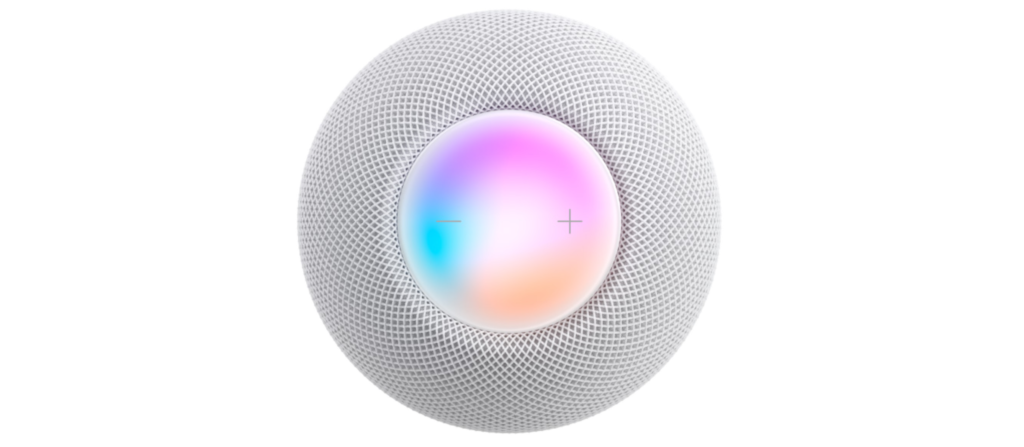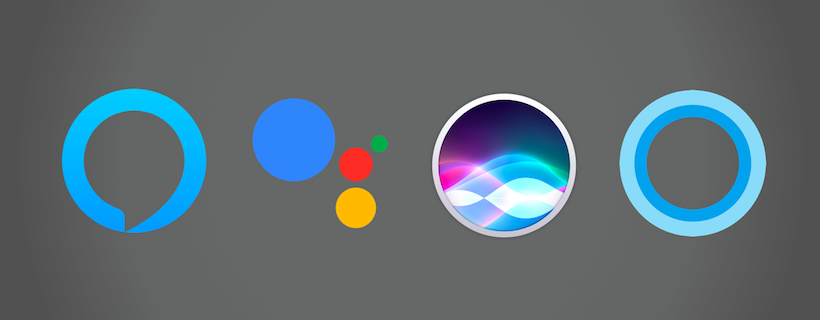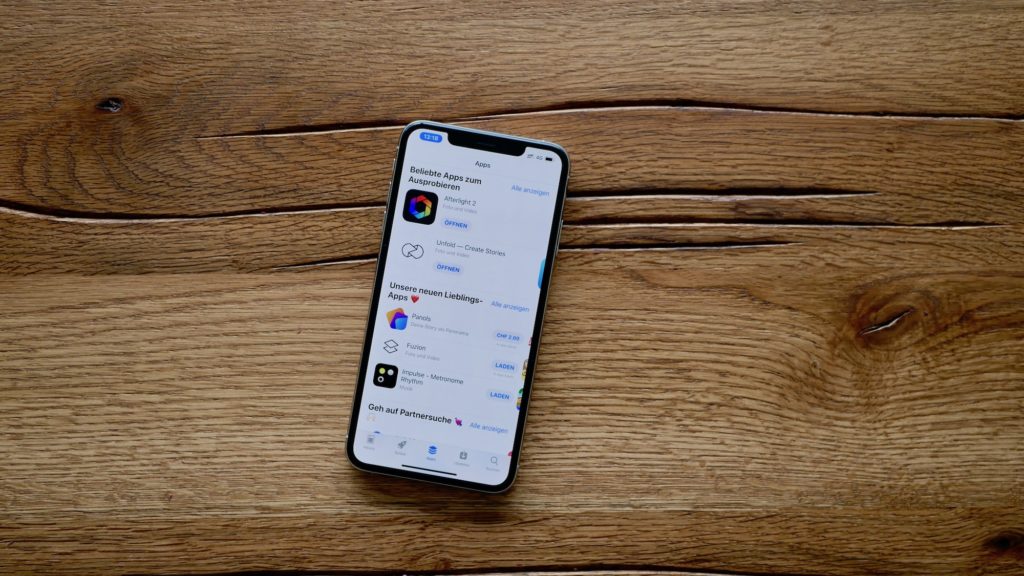Anleitung: iPhone Upgrade von 2.0 mit Pwnage4 min read
Reading Time: 4 minutesAuf vielfache Anfrage schreibe ich hier eine kleine Step-by-Step Anleitung wie man das alte iPhone auf die aktuelle Firmware 2.0 bringt inklusive Jailbreak und Unlock. Das ganze basiert auf der wunderbaren Software PwnageTool 2.0 und hat auch sonst ein paar Restriktionen.
Wir gehen davon aus, dass wir ein altes iPhone mit der Firmware 1.1.3 oder 1.1.4 haben, es auf die Firmware 2.0 upgraden und danach mit einem x-beliebigen Provider nutzen möchten. Dazu haben wir einen Mac mit Mac OS X Leopard und das aktuelle iTunes 7.7!
Zuerst einmal brauchen wir ein paar Dinge. Das wäre einmal die Software PwnageTool 2.0, die Firmware 2.0 für das alte iPhone 2G und die Bootloader (3.9 und 4.6) Dateien. Das alles packen wir uns auf den Schreibtisch. In meinem Fall hab ich das iPhone bereits im Dock angeschlossen an den Mac und iTunes ist auch aufgestartet.
Pwnage kann nach dem download entpackt und gestartet werden. Nach dem bestätigen des Copyright-Hinweis können wir das iPhone 2G auswählen. Den „Simple mode“ können wir lassen. Wer gerne eine individuellere Installation hätte, darf natürlich gerne auch den „Expert mode“ durchführen. Nach einem Klick auf den Pfeil unten rechts geht’s weiter…
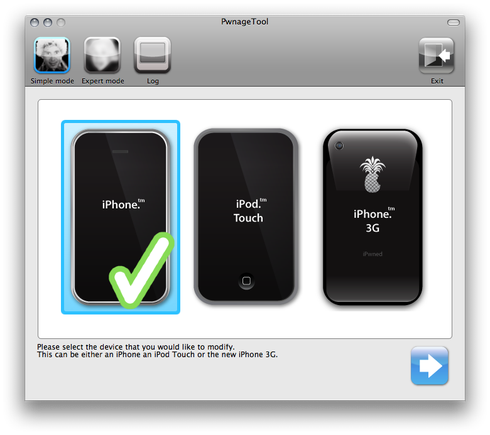
Jetzt sucht Pwnage das Firmware Bundle (iPhone1,1_2.0_5A347_Restore.ipsw) und sollte es eigentlich auch finden wenn es auf dem Desktop liegt.
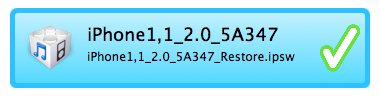
Jetzt geht es darum die Bootloader zu laden. Sucht die Bootloader nicht im Internet, denn Ihr habt diese ja bereits auf Eurem Schreibtisch. Also könnt Ihr die erste Frage mit „No“ verneinen.
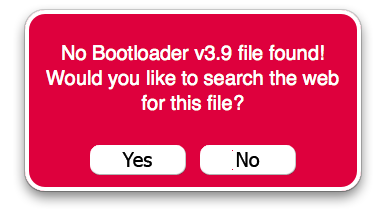
Bei der zweiten Frage, ob Ihr die Dateien in Eurem mac suchen wollte mit „Yes“ bestätigen. Jetzt könnt Ihr mittels Finder-Fenster zu der Bootlader Datei 3.9 navigieren und diese öffnen. Das selbe Spiel gibt es danach nochmal mit dem Bootloader 4.6.
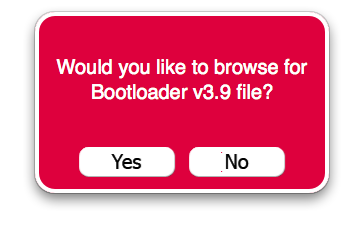
Jetzt wollen wir die IPSW Datei, also unsere persönliche und freigeschaltete Firmware 2.0, erstellen. Also können wir die Frage unten mit „Yes“ bestätigen.
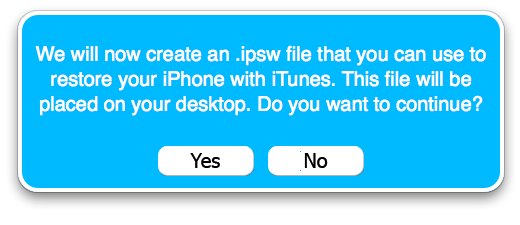
Wir werden jetzt noch gefragt, ob wir ein offizielles iPhone bei einem offiziellen Provider haben. Das ist beim iPhone 2G in der Schweiz definitiv nicht der Fall, daher mit „No“ weiterfahren.
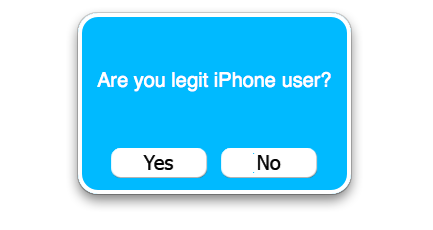
Nun wir die Datei erstellt! Das kann ein paar Minuten dauern und irgendwann braucht es noch unser Mac-Installations-Passwort um die Datei zu erstellen weil Pwnage entsprechende Schreibrechte benötigt.
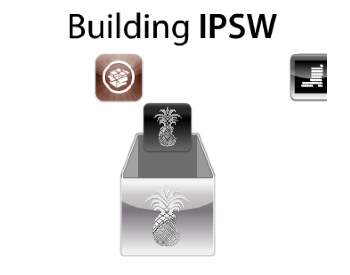
Jetzt muss Pwnage noch wissen, ob Ihr zuvor das iPhone schon einmal mit Pwnage freigeschaltet habt oder nicht. In meinem Fall war das iPhone bisher, Asche über mein Haupt, mit ZiPhone freigeschaltet. Somit muss ich die Frage mit „No“ beantworten und entsprechend weiterfahren.
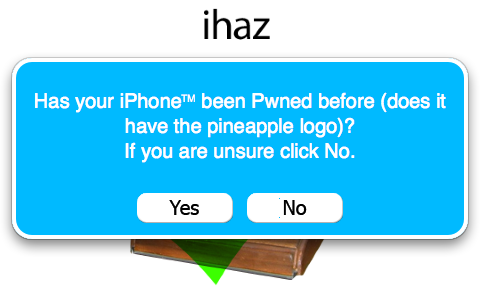
Im Normalfall kann man jetzt das iPhone in den DFU-Mode bringen (siehe auch hier Punkt 6 und folgende) und die Installation läuft von statten… Bei mir kam jedoch die Fehlermeldung, dass ihaze nicht erfolgreich durchgeführt werden konnte aber die IPSW Software wurde richtig erstellt.
Ich hab dann den Sleep- und Home-Button solange gedrückt (ca. 12 Sekunden) bis das Apfel-Logo zum vorschein kam und dann bloss noch den Home-Button gedrückt. Dann erscheint das berühmte iTunes-Logo mit dem USB Kabel. Da ich das aber gemacht habe, als das iPhone im Dock war, wird das iPhone sofort von iTunes erkannt und es wird nach der Wiederherstellung gefragt. Das kann man bestätigen. Wenn Ihr jetzt aber in iTunes auf Wiederherstellen klickt, dann haltet die alt-Taste dabei gedrückt. Ihr bekommt dann ein Finder-Fenster in dem Ihr die Firmware aussuchen könnt. Natürlich nehmt Ihr die eben erstellte IPSW-Datei vom Schreibtisch.
Jetzt arbeitet iTunes einige Minuten und danach geht es im iPhone weiter. Da werden einige Programme gestartet und das iPhone neu gestartet. Während dieser Zeit dürft Ihr das iPhone und den Mac nicht abschalten und auch nicht die Verbindung unterbrechen! Habt einfach ein paar Minuten geduld!
Ja, das wars dann auch schon. Danach kann eigentlich wieder das iPhone Backup aus iTunes eingespielt werden und Ihr habt wieder all Eure Einträge, bloss die ganzen Installer Programme sind weg, denn Pwnage unterstützt nicht den Installer sondern Cydia.
Habt auch keine Angst, wenn iTunes Euch meldet, dass der Netzwerkbetreiber (Prodiver) ein Update für Euch habt. Das kann ohne Angst und sorge installiert werden.
So, das war’s dann von meiner Seite. Ich hoffe ich konnte Euch mit meiner Erfahrung etwas weiterhelfen. Wenn Ihr Fragen habt, nur her damit. Ich würde mich auch interessieren, ob es bei Euch ähnlich ablief…